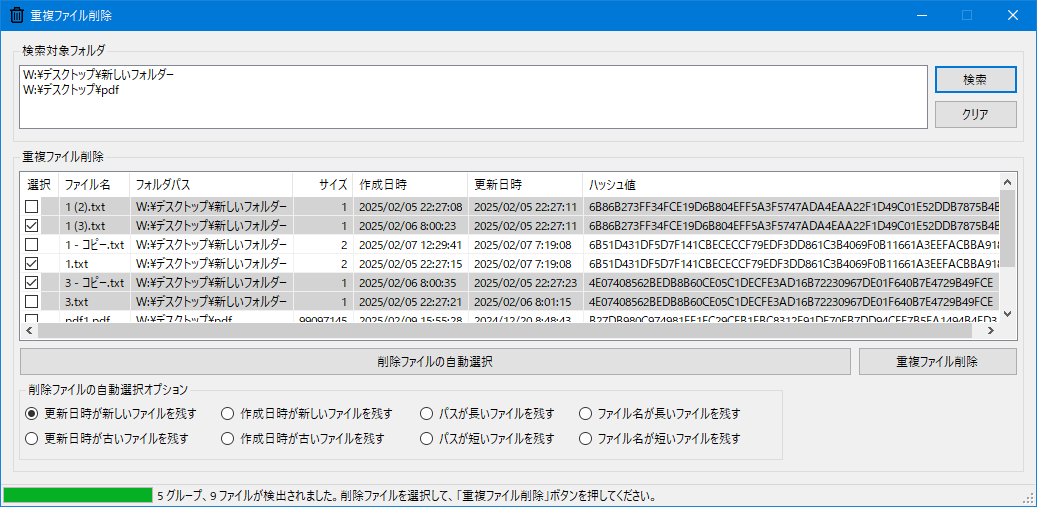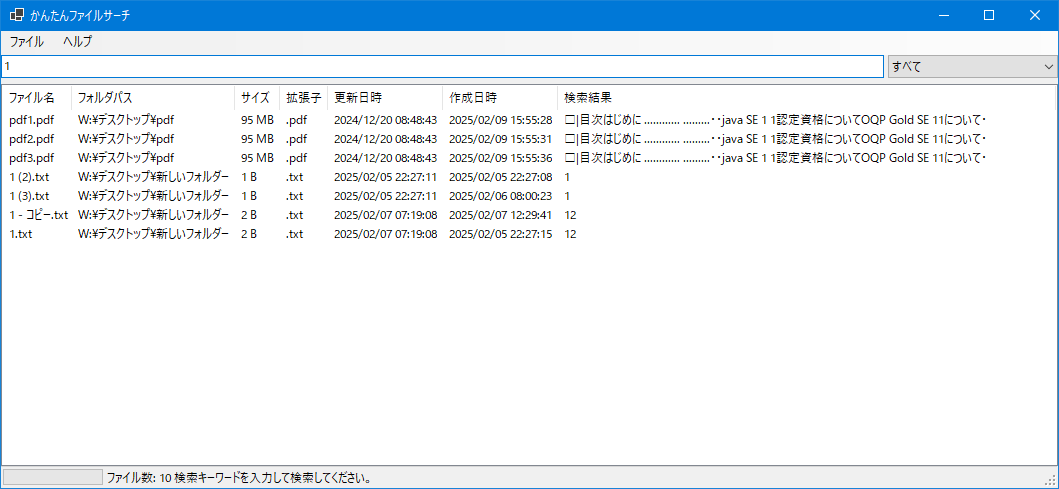らくらくリネーム:ファイル名を一括変更できるファイルリネームソフト
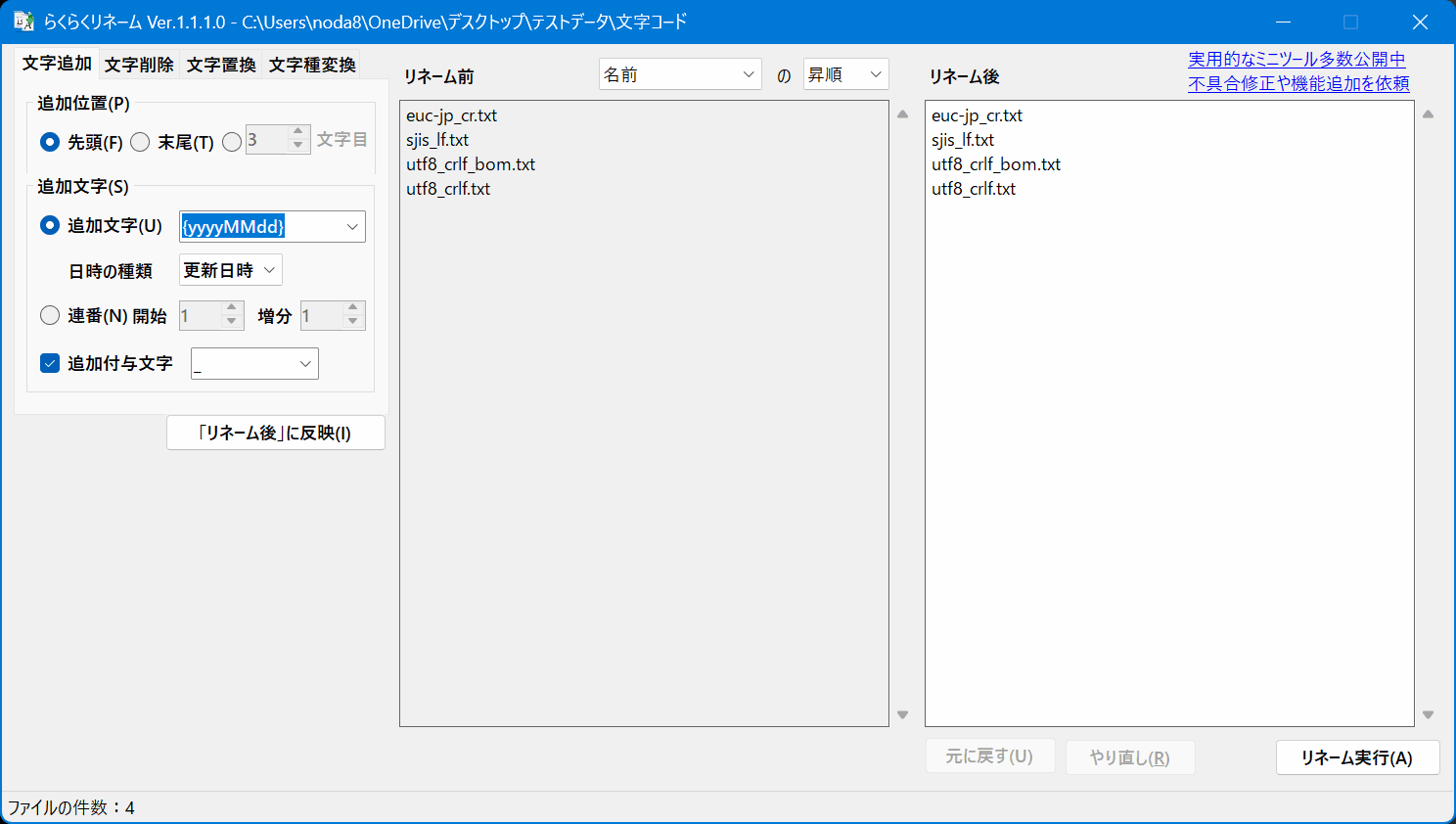
複数ファイルをまとめてリネーム可能!文字追加・置換・文字種変換・正規表現対応で、ファイル名変更作業を劇的に効率化。PC初心者でも簡単に操作できます。
⚠️ スマホでご覧の方へ:ダウンロードはWindows PCから行ってください。
1.ソフトの概要:らくらくリネームとは?
「らくらくリネーム」は、Windows向けの高性能ファイルリネームソフトです。
画像・PDF・テキストファイルなどの大量ファイルをまとめて一括リネームでき、
ファイル整理の効率化を強力にサポートします。
直感的な操作性と豊富なリネームオプションにより、
初心者でも安心して使用できます。
主なポイント
- 一括リネーム:複数ファイルをまとめて一括変更可能
- プレビュー機能:リネーム前に変更結果を確認でき、作業ミスを防止
- 多彩なリネームオプション:文字追加・削除・置換・文字種変換、正規表現対応
- ナンバリング対応:ファイル名に連番を自動付与可能
- 直感的操作:初心者でも簡単に操作可能
例えば、大量の写真や動画、文書ファイルなどの名前を規則的に整理したい場合、
手作業では時間がかかる作業も「らくらくリネーム」なら一瞬で完了します。
複雑な設定は不要で、短時間で必要なリネーム作業を実現。
作業効率を大幅に向上させることができます。
2.主な特徴:ファイル名を一括変更し整理を効率化
複数ファイルを一括でリネーム
複数のファイルをまとめて名前変更!写真フォルダ内の数百枚の画像も、
「2025_旅行_001.jpg」のように
規則的に変更可能です。
リネーム前にプレビュー確認
変更前にリネーム後のファイル名を確認できるため、誤操作による
データ損失を防げます。
ファイル名に文字を追加
ファイル名の前後や特定の位置に 文字を追加可能です。 例えば更新日付や「_backup」を 一括で追加できます。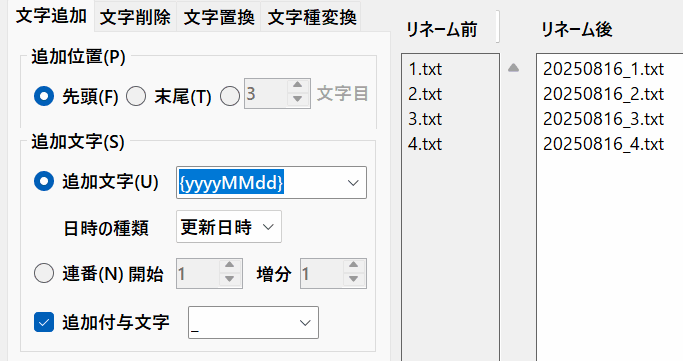
不要な文字を削除
不要な文字を簡単に削除できます。文字置換や文字種変換と組み合わせて、
より柔軟なファイル整理が可能です。
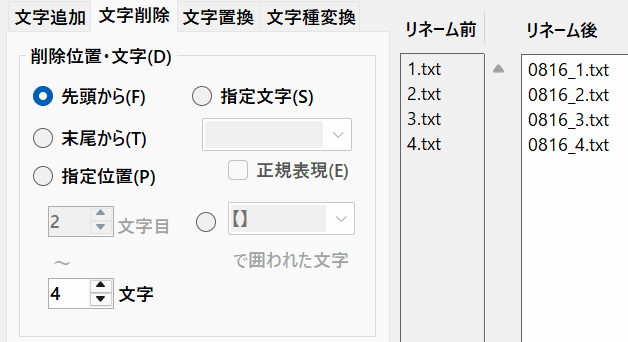
文字列を一括置換
指定した文字を別の文字に置換できます。大量のファイルでも正確に置換できるため、
時間を大幅に節約可能です。
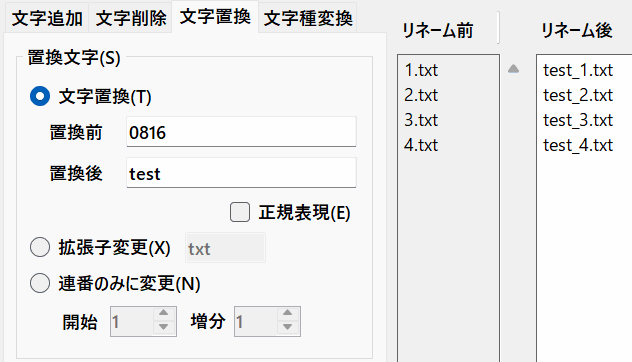
文字種を統一して変換
全角文字を半角に、または小文字を大文字に変換できます。
ファイル名の表記ゆれの整理に最適です。
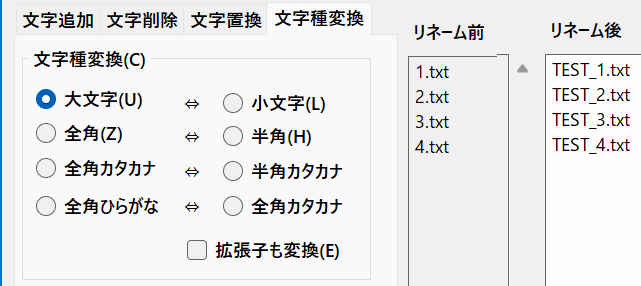
正規表現で複雑な置換にも対応
複雑な文字列パターンも正規表現で柔軟に対応可能です。
高度なファイル整理作業にも利用できます。
3. 使い方:ダウンロードから操作までの手順
1. ダウンロードとインストール
「らくらくリネーム」には ZIP版 と Microsoft Store版 があります。
お好みの方法で入手してください。
- ZIP版の場合
- rename111.zip をダウンロード
- ZIPファイルを任意のフォルダに解凍
- 解凍したフォルダ内の
らくらくリネーム.exeを起動
- Microsoft Store版の場合
- Microsoft Store のページ にアクセス
- 「入手」ボタンを押してインストール
- デスクトップに追加される「らくらくリネーム」を起動
2. アプリを起動
らくらくリネーム.exeを起動 (起動時に警告が表示された場合の対処方法)- アプリの画面が表示される
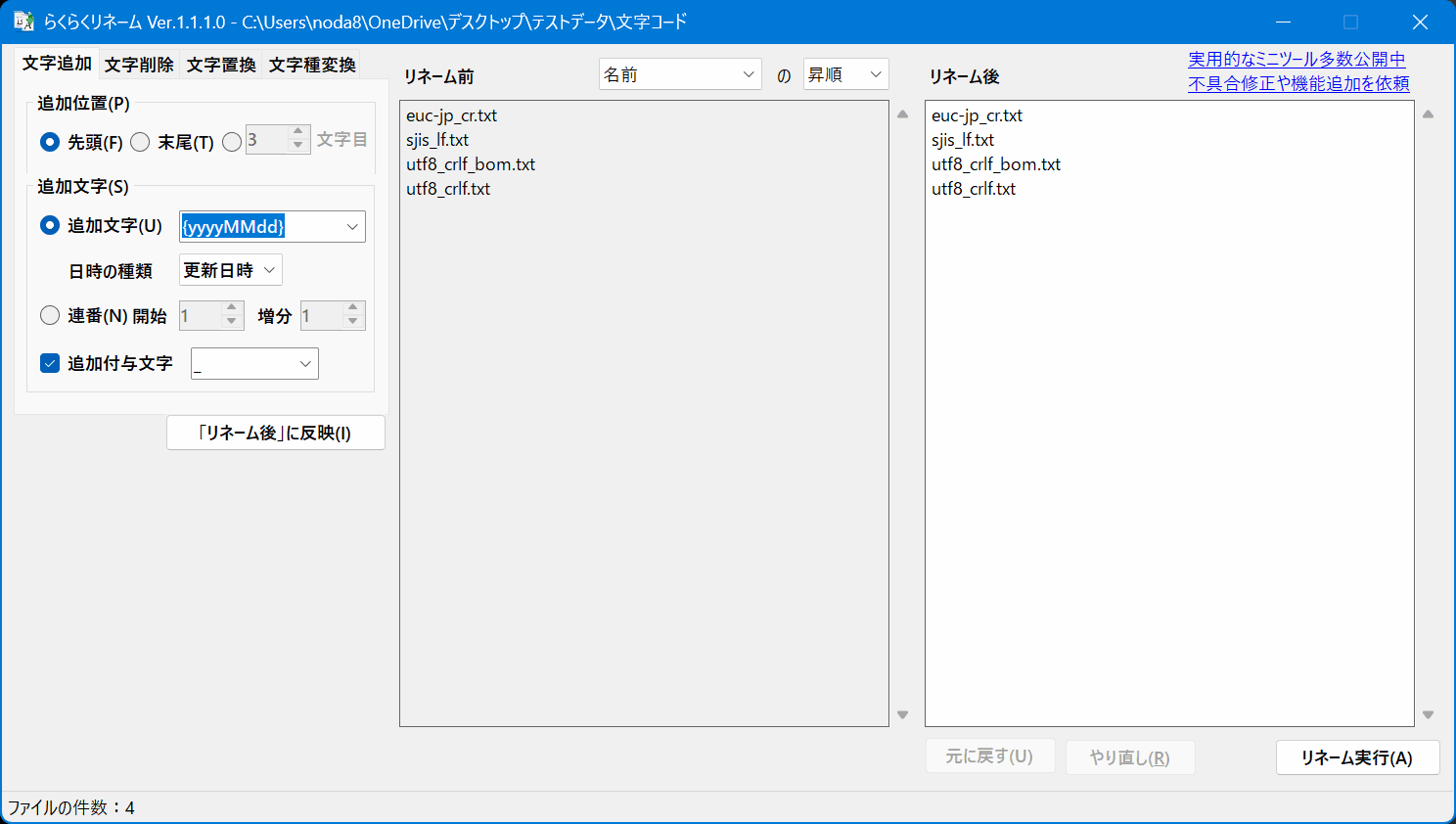
3. 操作方法
- リネームしたいフォルダを「リネーム前」にドラッグ&ドロップ
- 用途に合わせて、以下のオプションを選択
- 文字追加:指定位置に文字を追加
- 先頭・末尾・指定位置に文字を追加可能
- 日付/時刻や連番(任意の開始値・増分)も挿入可能
- プレースホルダー
{作成者名}、{拡張子}、{サイズ}、{フォルダ名}、{ファイル名}などを使用可能
- 文字削除:指定範囲の文字を削除
- 先頭・末尾・指定位置の文字を削除
- 特定文字列を削除(正規表現対応)
- 区切り記号で囲まれた文字列を削除可能
- 文字置換:特定の文字を別の文字に置換
- 任意の文字列や拡張子を置換
- 正規表現による高度な置換も可能
- 連番置換も対応
- 文字種変換:全角⇔半角、大文字⇔小文字などを変換
- 大文字/小文字変換
- 全角/半角変換
- カタカナ/ひらがな変換
- 文字追加:指定位置に文字を追加
- 「リネーム後に反映」ボタンで「リネーム後」に反映
- 問題がなければ「リネーム実行」ボタンをクリックし、一括でファイル名を変更
4. 活用シーン:具体的な利用例と効果
旅行やイベントの大量写真を管理
旅行やイベントの写真を1つのフォルダにまとめ、 日付順や連番で一括リネームすることで、 後からアルバムを探すときや整理時の検索性を大幅に向上できます。
撮影プロジェクトごとの整理
動画ファイル名を統一して命名規則を揃えることで、 プロジェクト別・撮影日別に整理が簡単になり、 編集や共有作業の効率も向上します。
社内資料の一元管理
プロジェクト別や日付別に文書ファイルを整理し、 一括リネームで命名ルールを統一することで、 社内資料の検索や参照が容易になり、業務効率を改善できます。
バックアップ作業
バックアップ時にファイル名に「backup」や日付情報を一括追加することで、 管理や識別が簡単に。元に戻す機能により、誤操作時も安全に復元可能です。
5.よくある質問(FAQ)
Q1:ファイル名の変更を元に戻すことは可能ですか??
A1:リネーム操作実施前であれば、「元に戻す」・「やり直し」ボタンから操作可能です。
Q2:リネーム実行時に注意する点は?
A2:行数が不一致の場合や重複ファイル名がある場合はエラーになります。必要に応じて実行前にファイルのバックアップを取ってください。
Q3:ファイル名を以下のルールで入れ替えるには?
「作者 - 作品名.jpg」
→「作品名 - 作者.jpg」
A3:以下をお試しください。
[文字置換]タブ
●文字置換
・置換前:(.*) - (.*).jpg
・置換後:\2 - \1.jpg
☑正規表現
正規表現では、1つ目の(.*)が\1、
2つ目の(.*)が\2、…に対応するため、
各部分を入れ替えることができます。
Q4:日付や連番をファイル名に反映する方法は?
A4:「文字追加」タブで使用可能です。
- 日付・時刻の挿入:
{yyyy-MM-dd}などフォーマット指定で反映 - 連番挿入:開始値・増分を指定可能。自動で桁数を計算して連番作成
- ファイル情報(作成者名、サイズ、拡張子など)もプレースホルダーで挿入可能
Q5:ファイルの並び順は変更できますか?
A5:コンボボックスで並び替え可能です。
- 並べ替え対象:名前、サイズ、拡張子、作成/更新/アクセス日時
- 昇順/降順を選択可能
並べ替えは変更前・変更後に即時反映されます。
Q6:大量のファイルでも動作は安定していますか?
A6:数百〜数千ファイルの一括リネームにも対応。 事前プレビュー機能で安全性も確保しています。
6.私が「らくらくリネーム」を開発した経緯
「らくらくリネーム」は、大量のファイル名を効率的に整理したいが、
手作業や従来ソフトでは時間がかかるという課題を解決するために開発しました。
私自身、テキストファイルや画像ファイルの整理、業務文書の管理で
数十~数百ファイル単位のリネーム作業に多くの時間を費やしていました。
既存のツールでは事前の結果確認や直感的な操作ができず、
作業効率が悪いという問題がありました。
そこで、ドラッグ&ドロップによる簡単操作、事前プレビュー確認、
文字追加・削除・置換・文字種変換・正規表現対応を備えたツールを開発。
大量ファイルでも迅速かつ安全にリネームできるよう設計しました。
以下を目標に開発しました:
- 数百〜数千ファイルの高速一括リネームを可能にする
- 直感的な操作性で初心者でも迷わず使用可能
- 文字追加・削除・置換・文字種変換・正規表現対応で柔軟性を確保
- 事前プレビュー機能・元に戻す機能で安全性を向上
これにより、従来時間がかかっていたファイル名整理作業を数秒で完了できるツールとなり、
ユーザーの作業効率を大幅に改善できました。
7.更新履歴:バージョンごとの変更点
Ver.1.1.1:
・説明欄を削除
・ 「リネーム実行」、「リネーム後に反映」ボタン処理で例外が出る不具合を修正
(協力者:freesoft100様)
・ 【文字削除】末尾削除時の削除位置の不具合を修正
・ 【文字削除】拡張子を削除対象外に変更
・ 【文字置換】連番の開始値・増分が反映されない不具合を修正
(協力者:freesoft100様)
・ 【文字置換】正規表現置換でのキャプチャ参照(\1,\2…)に対応
(協力者:名無しさん様)
・ 【文字種変換】半角スペースを全角変換時の文字化けを修正
Ver.1.1.0:
・文字置換に「連番のみに変更」追加
・元に戻す・やり直し機能追加
・説明欄を追加
Ver.1.0.0:初回リリース
8.修正依頼:機能追加や不具合修正を依頼する
機能追加や不具合報告は、こちらのフォームからご連絡ください。